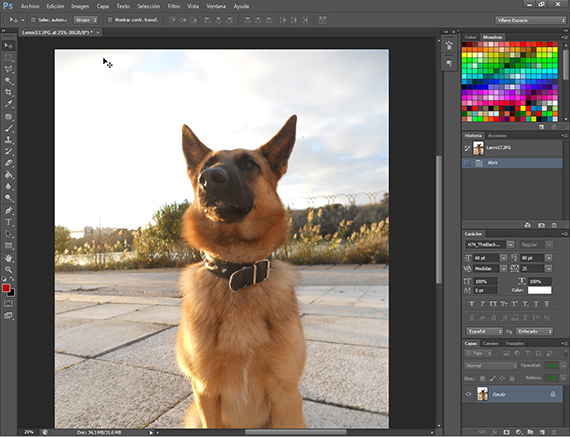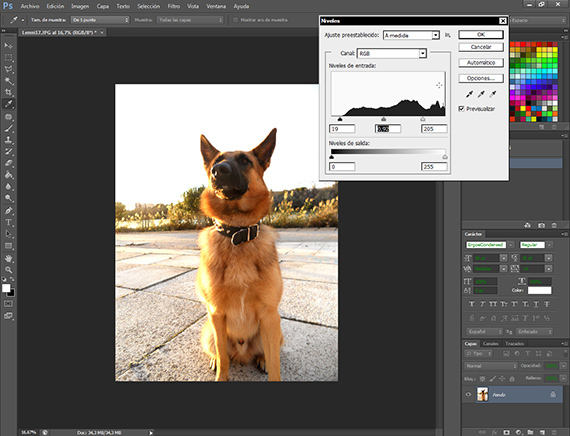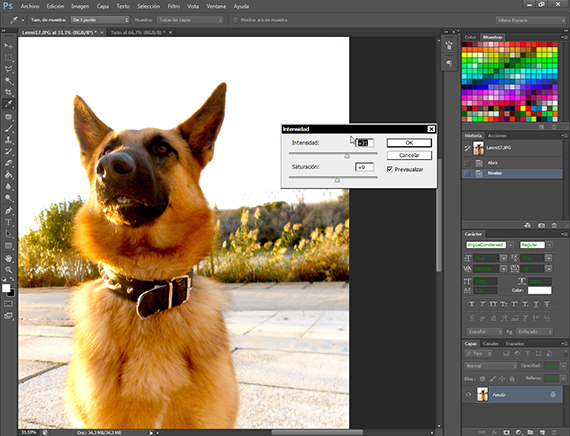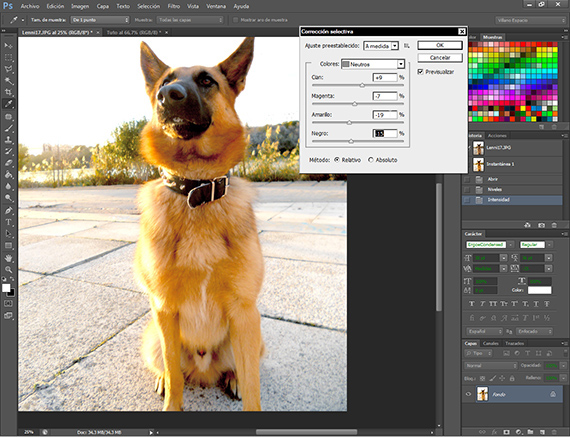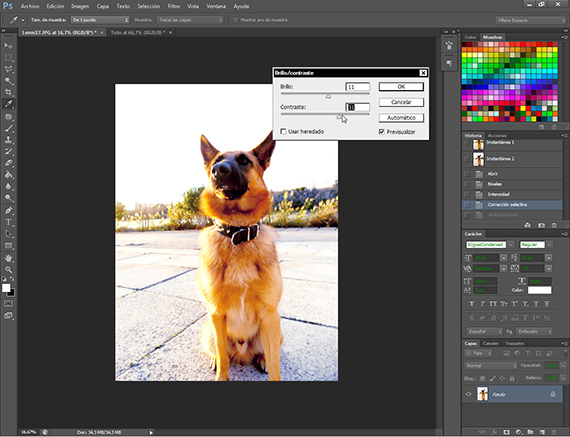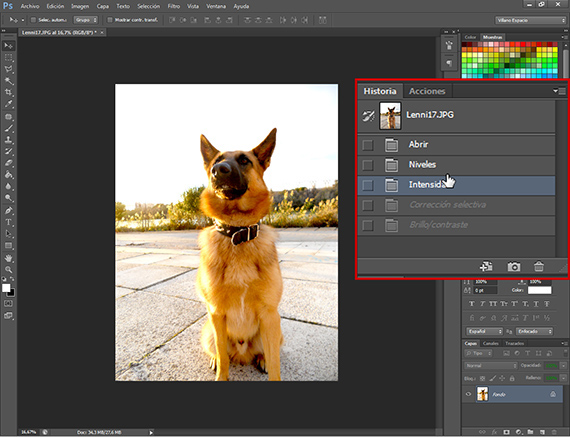الآن دعنا نواصل مع البرنامج التعليمي: العمل الجماعي مع Adobe Suite ، في الجزء الثالث ، حيث سنبدأ في تطوير الإجراء الذي سيؤدي إلى أتمتة عمل مع الصور ، مما يجعل حياتنا المهنية أكثر راحة.
لتتمكن من الجمع بين البرامج المختلفة أدوبي، سوف يجلب لنا تدفق عمل أكثر فعالية ، ويحقق المزيد من الراحة ونتائج أفضل مما لو كنت تعمل مع أحدهم بمفردك. فمثلا، أدوبي فوتوشوب هو برنامج رائع لتحرير الصور ، لكنه ليس جيدًا منظم العنصركيف هس أدوبي جسر. بدون المزيد أتركك معه البرنامج التعليمي.
حسنًا ، تناول ما تركناه في السابق البرنامج التعليميلقد طلبنا صور الجلسة التي أحببناها أكثر من غيرها ، حيث أخذنا حوالي 26 من مجموعة مكونة من 51 شخصًا ، وتم فصل هؤلاء 26 المختار إلى مجموعتين ، وسنعمل بشكل مختلف ، وبالتالي سنفعل إجراءات مختلفة حتى نتمكن العمل على دفعات. إذا كان لديك أي أسئلة ، يمكنك الرجوع إلى البرنامج التعليمي الخاص بنا وقتما تشاء: العمل دفعة واحدة مع مجموعة Adobe (الجزء الثاني).
علاج الصورة
كما أوضحنا في السابق البرنامج التعليمي سنبدأ سلسلة من العلاجات للصورة التي اتخذناها لإجراء الاختبارات التي ستقودنا إلى تحديد إجراء لمجموعة الصور المختارة. بمجرد الانتهاء من إجراء الاختبارات ، والتفكير فيما أريد تحقيقه من خلال هذه الصور ، قررت أن أقوم بعمل rنقش اللون والضوء، تصحيح المستويات التي تعطيها الكاميرا التي استخدمناها للصورة ، والتي اعتمادًا على كاميرا أو أخرى ستترك لنا بعض المستويات أو غيرها. أولاً سنقوم بتطبيق التعديل على الصورة ثم نقوم بإنشاء الإجراء. بادئ ذي بدء ، يجب عليك لديك ورقة وقلم رصاص في متناول يديك لتكون قادرًا على تدوين الأدوات والقيم التي ستعطيها جنبًا إلى جنب مع عمل تم تطويره حتى نتمكن من برمجة نفس الإجراء الذي سنقوم بتطويره بالضبط.
تصحيح المستوى
العلاج الأول الذي قمت بتطبيقه هو تصحيح مستويات الضوء ، ودخول المسار تعديل الصورة المستويات. هذه الأداة سهلة الاستخدام للغاية ، وتتيح لنا تصحيح مستويات الإضاءة العامة للصورة ، مما يتيح لنا تصحيح درجات الأسود والأبيض والرمادي في الصورة بطريقة سريعة وعملية. كما هو الحال مع جميع الأدوات فوتوشوب، يجب أن تكون حذرًا جدًا في كيفية تطبيقه ، حيث يمكن أن يقودنا إلى المبالغة في معالجة الصورة ، وهو ما لا نريده. أبدا. نكتب القيم الموجودة على الورقة التي لدينا لها.
إعطاء الشدة
خيار الشدة على الطريق شدة تعديلات الصورة، وسنستخدمه لتسليط الضوء على مستويات الألوان لصورتنا كيليتو. باستخدام هذه الأداة ، من السهل تجاوز الحد ، لذلك يجب أن نكون حذرين للغاية عند استخدامها. سنطبق قيمًا لا تزيد عن 40 مع مراعاة ما سبق ذكره. ممنوع المرور. اكتب قيم الأداة على قطعة من الورق.
تصحيح الألوان
على الطريق تصحيح الصورة الانتقائي، لدينا أداة متعددة الاستخدامات لـ فوتوشوبمما يساعدنا على موازنة ألوان الصور ومطابقتها أو موازنتها. سنستخدمه لإزالة اللون الأصفر والألوان المحايدة من اللون الأصفر القبيح جدًا في الصورة ، مما يمنح الصورة مظهرًا أكثر طبيعية. أداة أخرى يجب أن نتحلى بها باللباقة والصبر أو سنبالغ في معالجة صورنا. اكتب القيم.
تباين
باستخدام هذه الأداة الموجودة على المسار تعديلات الصورة والسطوع والتباين، سنعطي المزيد من الضوء للصورة ومزيد من التباين بقليل ، من أجل إلقاء الضوء على المشهد وتلك الألوان الزاهية لشعر كيليتو دافع عن كرامته. اكتب القيم.
أحكم لنفسك
بمجرد الانتهاء من تطبيق العلاجات المختلفة ، احكم على ما إذا كانت هذه هي النتيجة التي تريدها ، ليس فقط لهذه الصورة ، ولكن لبقية السلسلة. من المهم جدًا التحلي بالصبر ومعرفة ما تريده لك عمل.
اتخذ القرار
بمجرد اقتناعنا بأن هذه هي اللمسة التي نريدها ، نذهب إلى النافذة تاريخ ونعيد الصورة إلى استهلال، هكذا كان الأمر عندما فتحناه.
نبدأ في برمجة العمل
ننتهي من هذا الجزء من البرنامج التعليمي، وجمع البيانات التي تم الحصول عليها من موقعنا عمل مع هذه الصورة ، التعليقات التوضيحية على الورق. جدولة إجراء ما أمر سهل ، ولكن عليك اتباع بعض الخطوات لتضمينه في تدفق عمل بواسطة LOTEدون الخروج مما نريد. للقيام بذلك ، سنقوم بتدوين الترتيب والقيم التي أعطتنا إياها معالجة الصورة التي أخذناها كمثال على الورق.
في القادم البرنامج التعليمي سنقوم بجدولة الإجراء بالكامل ونبدأ في الإعداد الوظيفي لمجموعة من الصور.
مزيد من المعلومات - البرنامج التعليمي: العمل الجماعي مع Adobe Suite (الجزء الثاني).